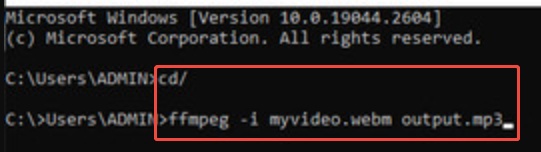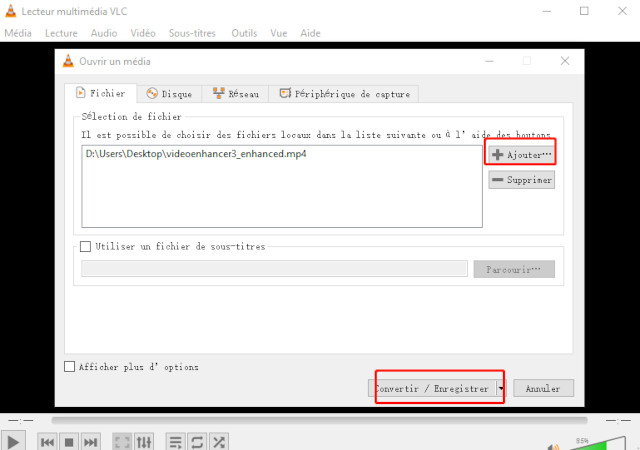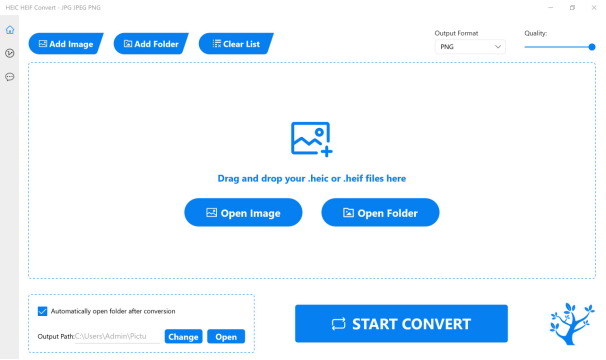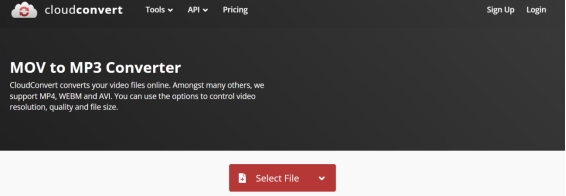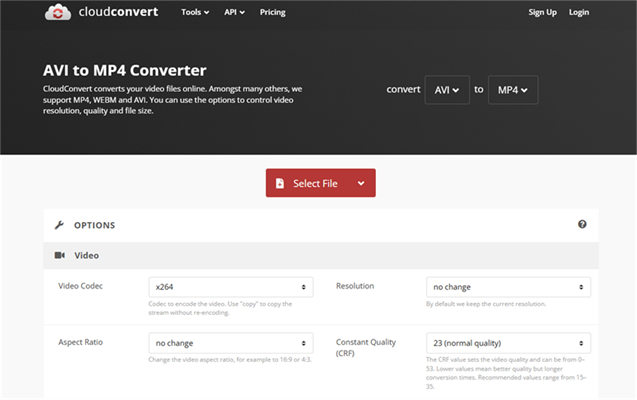Des moyens simples de convertir WEBM en MP3 sur différents appareils
Les utilisateurs ont généralement besoin de transformer des fichiers vidéo WEBM en audio MP3 car cela répond à leur besoin d'extraire des sons de vidéos. Ce guide fournit diverses approches et outils ainsi que des méthodes pour convertir WEBM en MP3 afin de simplifier la conversion. Cet article présente les méthodes les plus efficaces pour transformer des fichiers WEBM en format MP3.
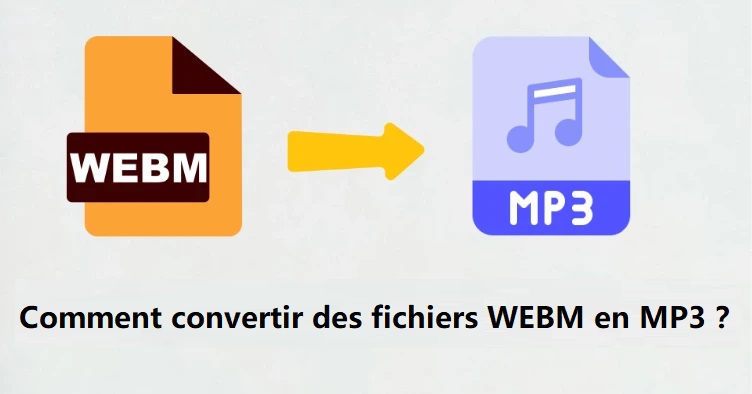
Partie 1. Pourquoi convertir le format WEBM en MP3
WebM fonctionne comme une norme vidéo spécialement conçue pour les plateformes en ligne qui compressent les fichiers tout en offrant une expérience de qualité supérieure. Les utilisateurs choisissent généralement le MP3 comme format de fichier audio car il offre une compatibilité universelle en plus d'exigences minimales en matière de taille de fichier. La conversion du format WEBM en MP3 permet aux utilisateurs de séparer les pistes audio, ce qui permet le partage mobile entre différents appareils de lecture.
❓ Pourquoi choisir de convertir un fichier WEBM en MP3
La conversion de fichiers WEBM en MP3 offre de nombreux avantages aux utilisateurs, notamment:
- Le format de fichier MP3 peut fonctionner sur tous les appareils multimédias disponibles sur le marché actuel.
- Le MP3 permet aux utilisateurs de télécharger des fichiers de plus petite taille, ce qui facilite le stockage.
- Ce format consacre toutes ses capacités audio à la diffusion de sons clairs.
- Les fichiers MP3 offrent aux utilisateurs des capacités d'édition faciles ainsi qu'un partage de fichiers plus simple.
Partie 2. Comment convertir un fichier WEBM en MP3 [3 méthodes]
Cette partie contient des instructions détaillées sur les différentes approches de conversion du format WEBM en fichiers MP3. Nous y aborderons les outils de conversion adaptés à chaque type d'utilisateur qui travaille avec des lignes de commande, a besoin de fonctionnalités de lecteur multimédia ou préfère une approche basée sur Python.
Nous avons expliqué chaque méthode de conversion à travers des instructions détaillées étape par étape qui aident les utilisateurs à effectuer un processus de conversion sans faille.
Méthode 1. Utiliser FFmpeg pour convertir WEBM en MP3
Grâce à sa nature open source, FFmpeg fournit des fonctionnalités multimédia qui permettent aux utilisateurs de décoder, encoder, transcoder ou diffuser de l'audio et de la vidéo. L'outil qui accepte la conversion de WEBM ainsi que MP3 comme formats de fichiers pris en charge rend les choses très pratiques. Voici les étapes à suivre pour votre conversion:
Téléchargez FFmpeg sur votre ordinateur
Ouvrez l'invite de commande sur votre ordinateur et exécutez “cd\”.
-
Exécutez maintenant la commande “ffmpeg -i myvideo.webm output.mp3”.

Remplacez "myvideo" par le nom du fichier WEBM que vous souhaitez convertir et "output" par le nom du fichier MP3 que vous voulez obtenir. De plus, si le nom du fichier contient des espaces, vous devez utiliser des guillemets. Vous pouvez également utiliser des guillemets avec le chemin complet du fichier comme commande, par exemple : ffmpeg -i "D:\Videos\1.webm" "D:\Music\2.mp3"
Méthode 2. Convertir le format WEBM en MP3 avec VLC Media Player
Le logiciel multimédia VLC fonctionne comme un lecteur multimédia open source gratuit, offrant une compatibilité étendue avec différents formats de fichiers. L'outil logiciel est livré avec des utilitaires de conversion qui permettent une fonctionnalité multimédia polyvalente. Voici comment vous pouvez utiliser VLC pour votre conversion:
-
Exécutez VLC sur votre ordinateur et allez dans “Média”, puis choisissez “Convertir/Enregistrer”
-
Cliquez maintenant sur “+Ajouter” et sélectionnez votre fichier WEBM.

-
Cliquez sur "Convertir/Enregistrer", sélectionnez MP3 dans un profil et enregistrez à l'emplacement souhaité.

Méthode 3. Utiliser YT-DLP pour changer le format WEBM en MP3 [à utiliser avec précaution]
En tant qu'application en ligne de commande basée sur Python, YT-DLP permet aux utilisateurs d'obtenir des vidéos avec audio intégré à partir des plateformes YouTube. Il prend en charge les formats WEBM et MP3 et vous pouvez l'utiliser en suivant ces étapes:
-
Ouvrez Windows PowerShell en tant qu'administrateur et exécutez la commande “pip install yt-dlp”.
Utilisez la commande cd pour vous rendre dans le répertoire où se trouve votre fichier à convertir. Si le chemin contient des espaces, placez-le entre guillemets.
Par exemple, si votre fichier est dans le répertoire C:\Videos, utilisez :cd "C:\Videos"Après cela, exécutez la commande suivante pour convertir le fichier WEBM en MP3 :
yt-dlp -x --audio-format mp3 input.webm
input.webm est le nom du fichier WEBM que vous souhaitez convertir.
Partie 3. Les 3 meilleurs convertisseurs de vidéos en ligne WEBM en MP3
L'utilisation de convertisseurs en ligne offre aux utilisateurs une solution simple et rapide pour convertir des fichiers WEBM en MP3 sans avoir à télécharger de programme spécifique. La partie suivante présente les principaux outils en ligne en décrivant leurs avantages, leurs inconvénients et leurs fonctionnalités afin de vous aider à faire votre choix.
Outil 1. Convertisseur WEBM en MP3 de CloudConvert
CloudConvert est un service de conversion en ligne polyvalent qui prend en charge plus de 200 formats de conversion, dont les fichiers WEBM et MP3. Cet outil permet aux utilisateurs de convertir avec une grande précision grâce à des options sélectionnables, ce qui le rend adapté à tous les niveaux d'expertise.
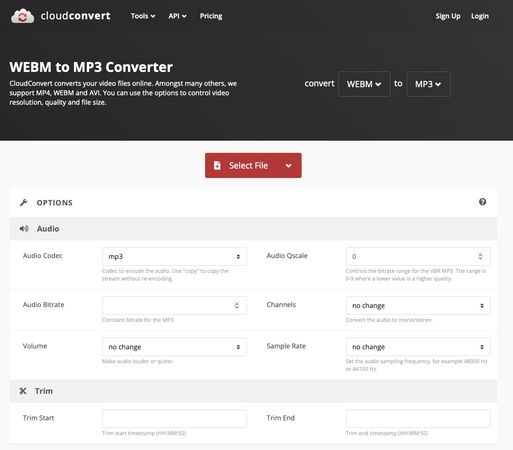
Fonctionnalités:
- Conversion par lots
- Prise en charge du stockage dans le cloud
- Fonctionnalité de personnalisation du débit binaire
- Avantages
- Inconvénients
-
- Fonctionne entièrement en ligne
- Utilisation gratuite limitée disponible
- Interface conviviale
-
- La version gratuite n'est pas destinée à un usage professionnel
Outil 2. Outil gratuit de conversion WEBM en MP3 de Zamzar
Zamzar est une solution de conversion basée sur le cloud qui offre aux utilisateurs des opérations simples et prend en charge de nombreux types de fichiers. Les utilisateurs peuvent utiliser cet outil pour convertir rapidement des fichiers WEBM en MP3, sachant que le système envoie des alertes par e-mail une fois la conversion terminée.
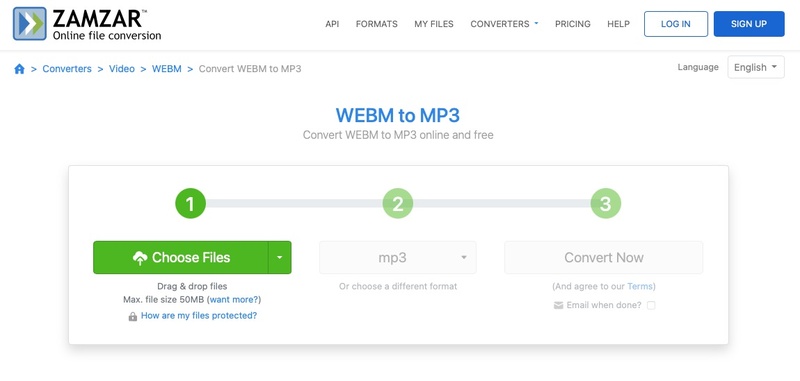
Fonctionnalités:
- Processus de conversion rapide
- Notification par e-mail des liens de téléchargement
- La version gratuite de cet outil permet de convertir des fichiers de 50 Mo
- Avantages
- Inconvénients
-
- Les utilisateurs trouvent l'outil facile à utiliser car il met en œuvre une interface utilisateur simple.
- Le service de conversion ne nécessite pas d'enregistrement de compte pour gérer les petits fichiers.
- Prend en charge un large éventail de formats.
-
- La limite de taille de fichier de 50 Mo est trop petite
Convertisseur WEBM en MP3 de Convertio
Convertio est une application web accessible qui aide les utilisateurs à convertir leurs fichiers WEBM en fichiers MP3. Les utilisateurs peuvent déposer des fichiers et son intégration avec les services de stockage cloud permet un transfert facile des fichiers sans avoir à installer de logiciel supplémentaire.
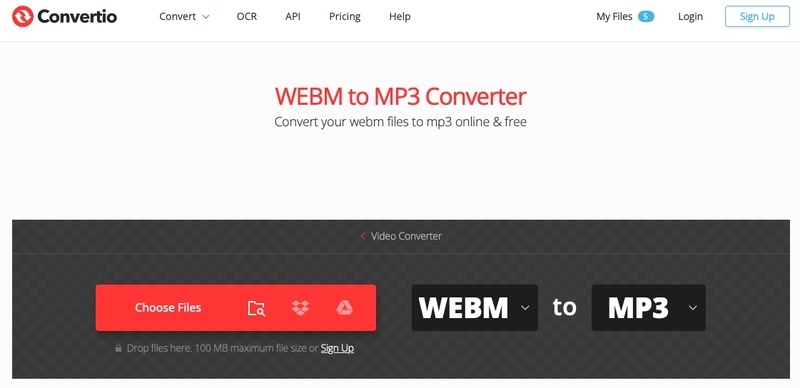
Fonctionnalités:
- Interface de type glisser-déposer.
- Les utilisateurs accédant aux plateformes de stockage cloud via Google Drive et Dropbox peuvent profiter des services pris en charge.
- Traitement par lots pour plusieurs fichiers.
- Avantages
- Inconvénients
-
- Les utilisateurs peuvent convertir des fichiers jusqu'à 100 Mo sans aucun frais.
- Interface intuitive et facile à naviguer.
- Aucune installation de logiciel n'est requise.
-
- Il ne stocke vos fichiers que pendant 24 heures.
Partie 4. Que faire lorsque la vidéo WEMP est corrompue pendant la conversion
Les fichiers WEBM risquent d’être corrompus lors du processus de conversion. Cette section présente 4DDiG Video Repair comme la solution professionnelle pour réparer les fichiers vidéo, y compris les WEBM. Elle explique aux utilisateurs comment restaurer des fichiers endommagés tout en terminant leur conversion.
4DDiG Video Repair est une plateforme de réparation professionnelle conçue pour la restauration de fichiers vidéo, y compris WEBM. L'outil accepte différents types de fichiers et fonctionne avec des taux de réussite élevés pour la récupération de fichiers.
Téléchargement sécurisé
Téléchargement sécurisé
Principales fonctionnalités de 4DDiG Video Repair
- Répare les fichiers WEBM, MP4, MOV, MKV, AVI, 3GP, et plus encore.
- Peut gérer et corriger simultanément des lots de fichiers vidéo, quelle que soit leur taille.
- Doté d'une interface conviviale.
- Résout divers problèmes vidéo : corruption, endommagement, distorsion, flou, blocage, erreur de lecture, et plus encore.
- Fonctionne avec un ordinateur, un disque dur, une carte SD, une clé USB, un appareil photo, un drone et bien d'autres appareils.
- Offre des taux de réussite élevés, quel que soit le degré de corruption.
Étapes pour réparer les fichiers vidéo WEBM corrompus avec 4DDiG
Suivez ce guide pour réparer vos vidéos avec 4DDiG:
-
Exécutez le fichier exécutable 4DDiG File Repair et sélectionnez “Réparation de fichiers corrompus”, puis cliquez sur “Réparation de vidéo” dans l'écran principal.

-
Sur le nouvel écran, appuyez sur le bouton “Ajouter des vidéos” pour sélectionner vos vidéos corrompues.

-
Une fois ajouté, cliquez sur l'onglet “Réparer tout” dans le coin inférieur droit pour lancer le processus de réparation de WEBM.

-
Une fois le processus terminé, sélectionnez “Prévisualiser” pour vérifier le résultat de la correction et appuyez sur “Enregistrer tout” pour exporter ces vidéos.

Si vous rencontrez des problèmes audio tels que des MP3 corrompus, ne vous inquiétez pas ! Vous pouvez utiliser cet outil de réparation audio (qui prend en charge les MP3 et d'autres formats audio) pour réparer facilement et rapidement les MP3 endommagés.
Partie 5. Les gens ont également posé des questions sur la conversion de WEBM en MP3
Q1: Comment convertir WebM en MP3 sur Chromebook?
Le processus de conversion entre les fichiers WebM et MP3 nécessite deux options, dont CloudConvert via une interface en ligne.
Q2: Comment convertir une page web en audio?
Des outils en ligne comme VEED.IO ainsi que des extensions de navigateur permettent aux utilisateurs d'extraire l'audio des pages web à des fins de récupération du son.
Q3: Comment extraire l'audio d'une vidéo WebM ?
Le processus d'extraction audio fonctionne avec FFmpeg ainsi qu'avec VLC et les plateformes de conversion en ligne comme Zamzar ou Convertio.
Q4: Comment convertir un fichier .webm en mp3 sous Linux?
Vous pouvez exécuter la commande via le terminal en exécutant le logiciel FFmpeg ou YT-DLP.
Q5: Comment convertir une vidéo web en MP3?
Les commandes YT-DLP avec des URL de vidéos web telles que "yt-dlp -x --audio-format mp3 URL” peuvent vous aider à convertir des vidéos web en MP3.
Conclusion
La possibilité de convertir WEBM en MP3 crée un mélange de compatibilité avec des fichiers stockables de meilleure qualité. Le processus de conversion devient facile en utilisant FFmpeg et VLC en plus de CloudConvert comme option de conversion en ligne. La meilleure solution pour réparer les fichiers endommagés est offerte par 4DDiG Video Repair.
Téléchargement sécurisé
Téléchargement sécurisé
Articles Liés
- Accueil >>
- Réparer les vidéos >>
- Des moyens simples de convertir WEBM en MP3 sur différents appareils